编辑:小飞
2020-06-28 09:36:46
来源于:系统城
1. 扫描二维码随时看资讯
2. 请使用手机浏览器访问:
http://wap.xtcheng.cc/xtjc/28424.html
手机查看
相信有很多的朋友对于如何替换桌面壁纸都已经特别的熟悉,但是对于一些新手的朋友来说,还是一头雾水,不知道应该要怎样替换win10系统桌面壁纸。那么,我们具体该如何进行操作呢?很简单,今天这就为大家带来关于win10专业版桌面壁纸设置的办法。
具体步骤如下:
1、我们在桌面空白处右击鼠标键,选择点击选项中的“个性化”按钮。
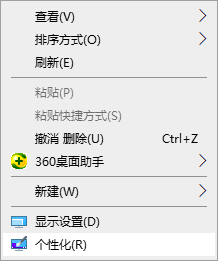
2、点击选择左侧的“背景”按钮(一般会默认该项)。
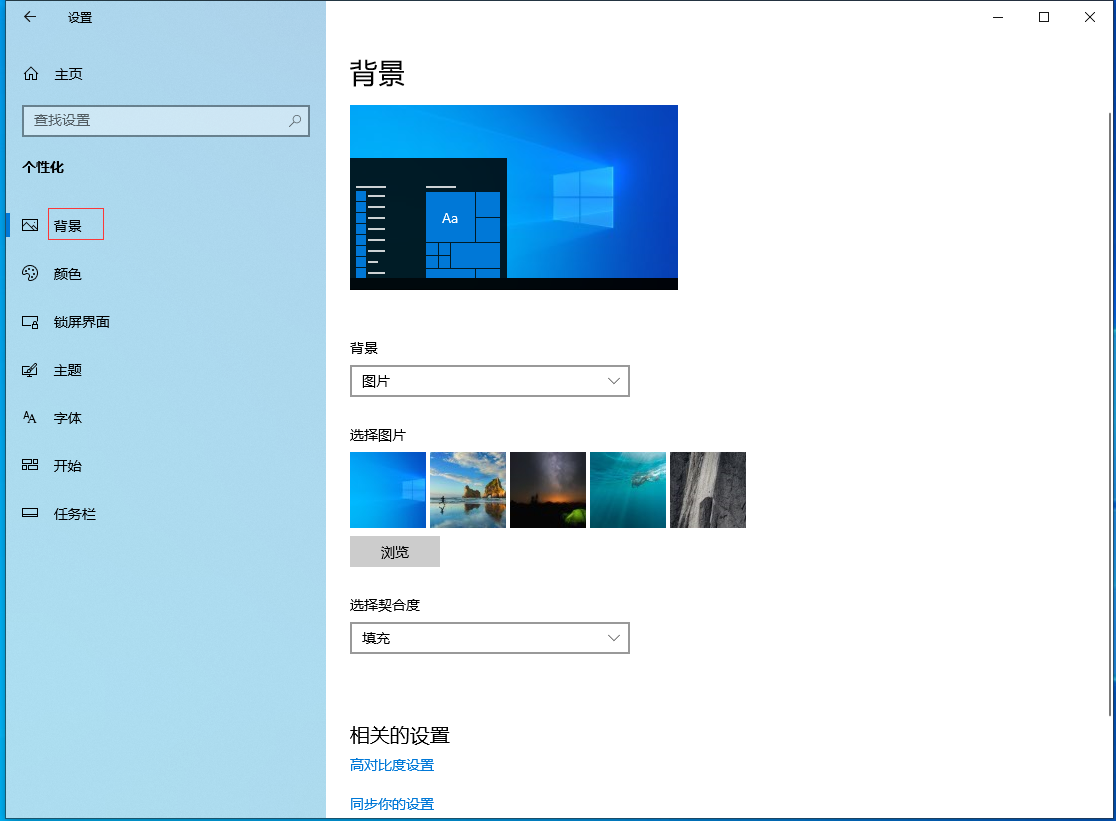
3、如果你只想用系统自带的壁纸,那么,我们直接在右侧的“选项图片”下方选项中点击一张图片,就成功更换了。
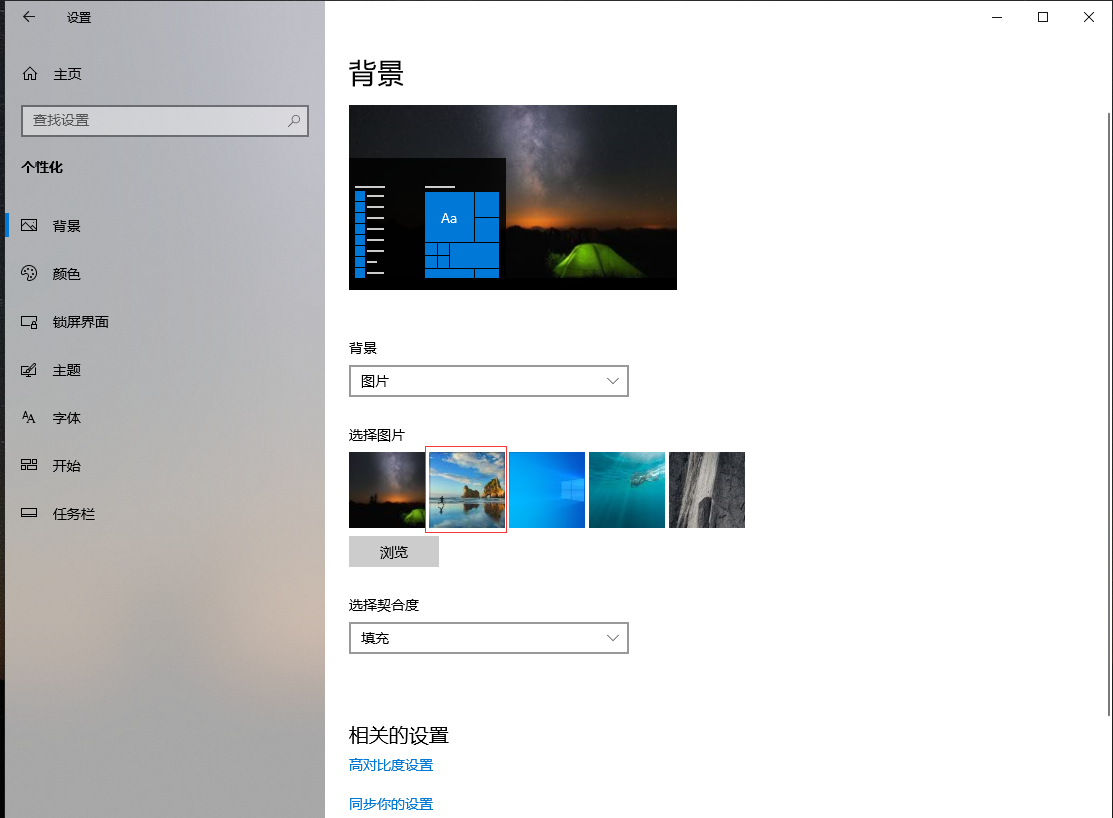
4、如果你不想采用系统自带的壁纸,那么,我们点击下方的“浏览”按钮。
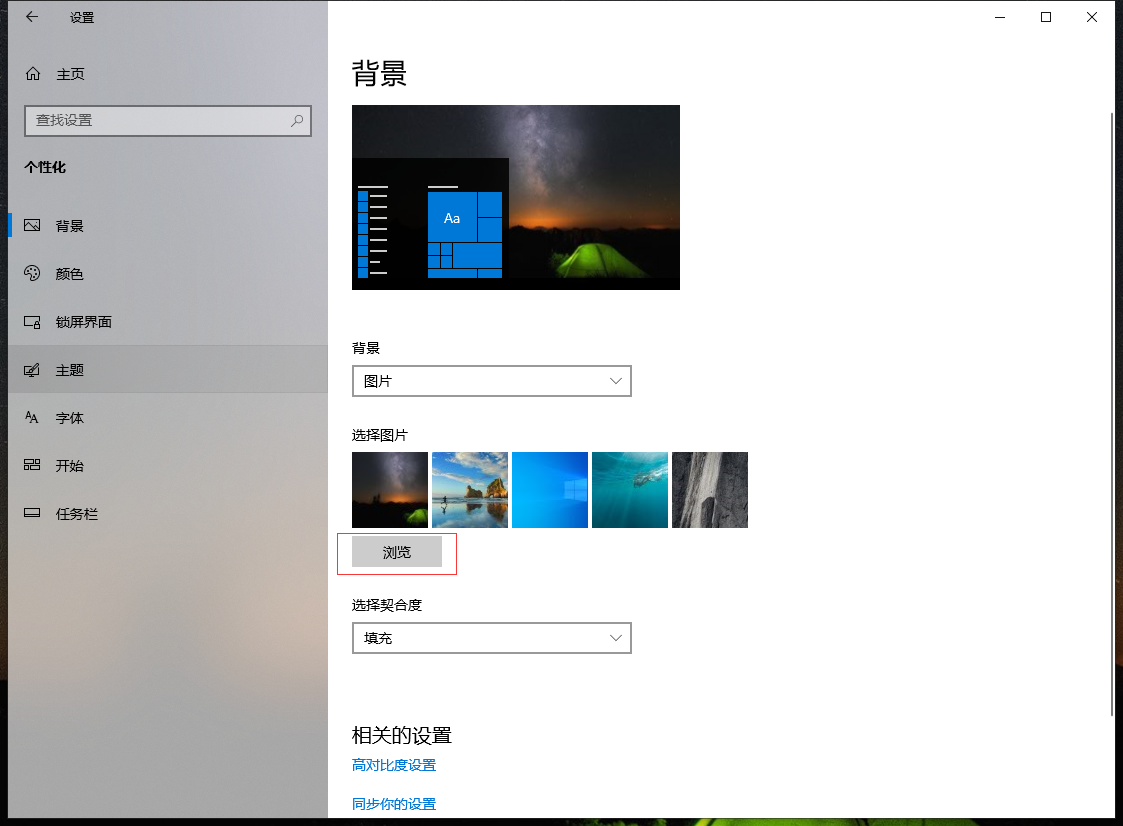
5、找到电脑上保存的图片并点击它,然后再次点击右下方的“选择图片”按钮;就成功更换了。
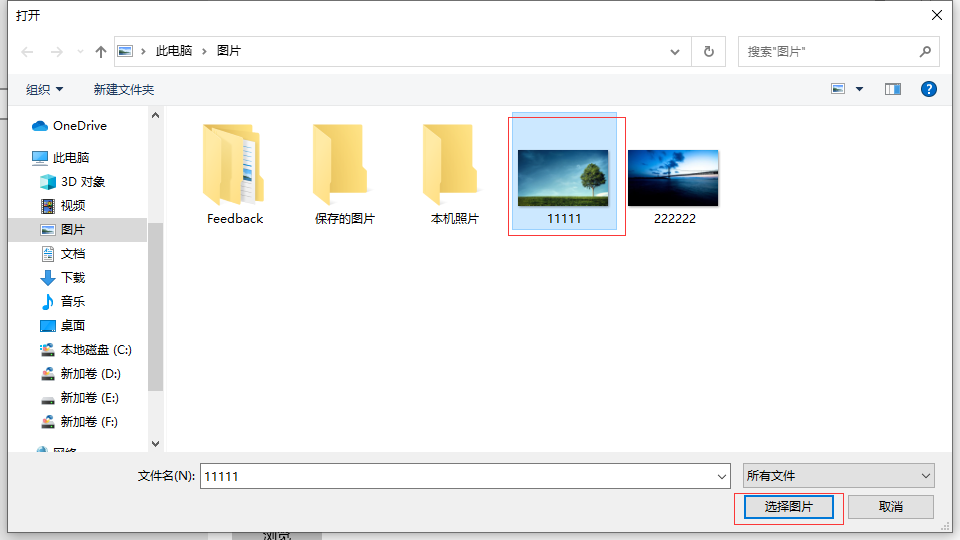
6、也可以直接在图片上设置,在图片上右击鼠标键,选择点击选项中的“设置为桌面背景”按钮,就成功设置了。
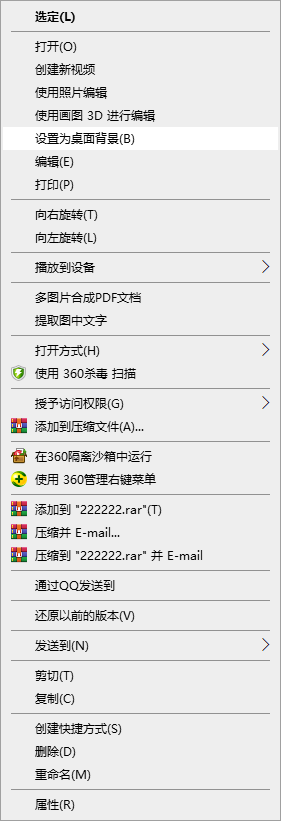
以上就是关于windows10桌面壁纸怎么设置的全部内容了,希望本篇教程能够帮助到大家。

微软推出的Windows系统基本是要收费的,用户需要通过激活才能正常使用。Win8系统下,有用户查看了计算机属性,提示你的windows许可证即将过期,你需要从电脑设置中激活windows。

我们可以手动操作让软件可以开机自启动,只要找到启动项文件夹将快捷方式复制进去便可以了。阅读下文了解Win10系统设置某软件为开机启动的方法。

酷狗音乐音乐拥有海量的音乐资源,受到了很多网友的喜欢。当然,一些朋友在使用酷狗音乐的时候,也是会碰到各种各样的问题。当碰到解决不了问题的时候,我们可以联系酷狗音乐

Win10怎么合并磁盘分区?在首次安装系统时我们需要对硬盘进行分区,但是在系统正常使用时也是可以对硬盘进行合并等操作的,下面就教大家Win10怎么合并磁盘分区。